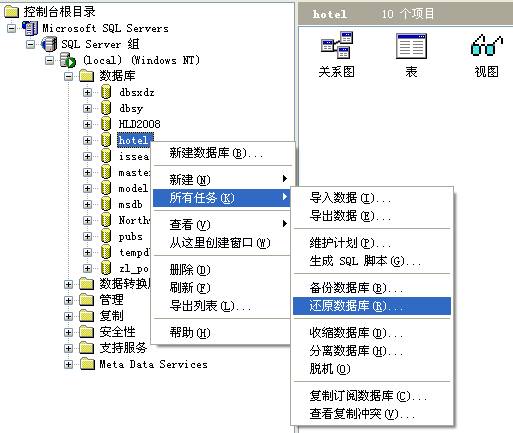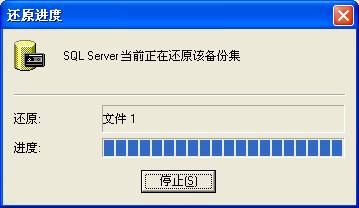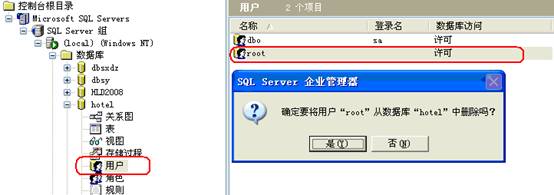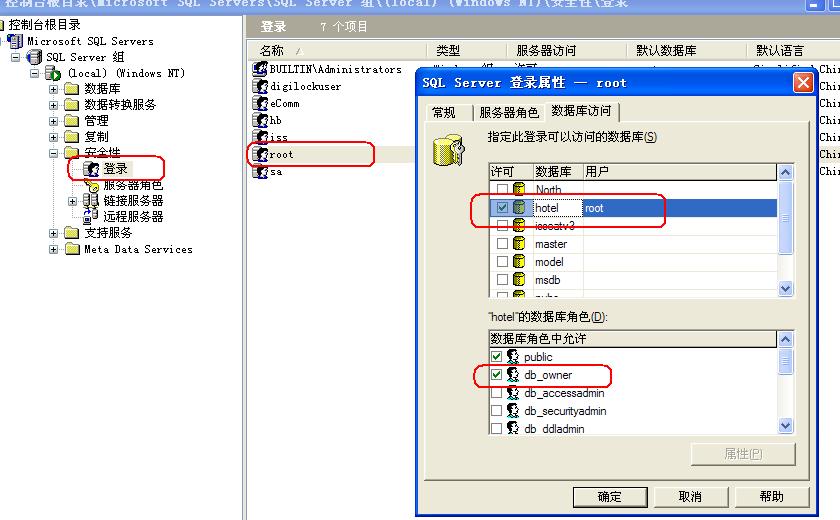产品展示
最新新闻
酒店管理系统 - SqlServer数据库的还原
作者:若轩科技 日期:2010年01月08日 来源:本站原创 点击数:
红火点酒店管理系统网络版提供数据库自动备份的功能,但要用备份数据恢复数据库,则需要利用SqlServer的企业管理器的还原数据库功能。下面,就介绍一下数据库还原需要执行的一些操作:
- 打开SQL Server企业管理器,选择hotel数据库,然后从右键菜单中选择“所有任务->还原数据库”菜单(图1),打开“还原数据库”窗口(图2)。
- 在“还原数据库”窗口(图2),先选中“从设备还原”选项,然后单击[选择设置]按钮,打开“选择还原设备”窗口(图3)。
- 在“选择还原设备”窗口(图3),单击[添加]按钮,打开“选择还原目的”窗口(图4)。
- 在“选择还原目的”窗口中,单击[…]按钮选择备份文件,然后单击[确定]按钮。回到上一级后再单击[确定]按钮。然后再在上一级单击[确定]按钮,开始数据库还原进程(图5),还原成功后显示如图6所示的提示。
在数据库还原成功后,还需要执行以下两步操作:
- 在控制台目录中,展开hotel数据库,然后选择“用户”项,将右边的用户列表中的root用户从hotel数据库中删除(图7)。
- 在控制台目录中,为root用户赋予hotel数据库的db_owner角色,如图8所示。具体操作如下:
- 展开“安全性”下的“登录”项;
- 双击右边列表中的root用户,弹出“登录属性”窗口;
- 在“登录属性”窗口中,切换到“数据库访问”Tab页;选中hotel数据库,然后数据库角色选中“db_owner”;
- 单击[确认]按钮保存退出。
在完成上述步骤后,红火点酒店管理系统才算真正还原成功。
文章首发于:www.ruosoft.com,转载请注明连接,谢谢合作!